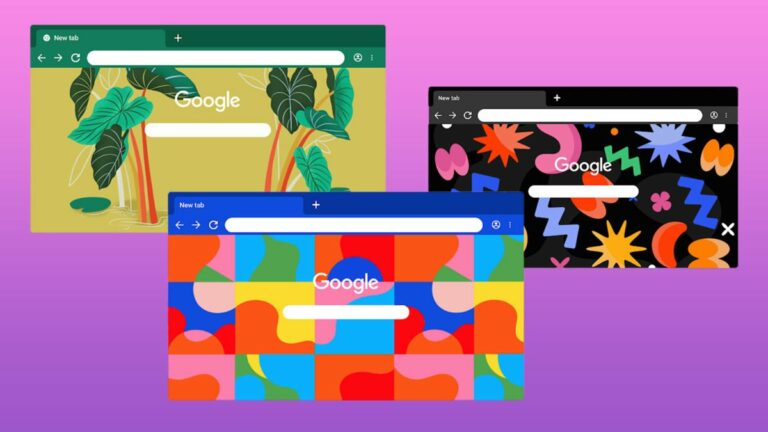Как отключить шорты YouTube на вашем смартфоне [2023]
Короткие видеоролики покорили все основные приложения для социальных сетей (например, TikTok и Instagram Reels), и YouTube не является исключением. YouTube Shorts позволяет создателям контента создавать короткие вертикальные видеоролики для быстрого и интересного контента, который нравится «большинству» пользователей.

Однако не все предпочитают бездумно прокручивать короткие ролики YouTube и, возможно, захотят избавиться от них. Точно так же Google по существу внедрил раздел YouTube Shorts во все свои приложения и веб-сайты. Не волнуйтесь, потому что вы можете отключить YouTube Shorts на своем смартфоне, используя несколько приемов. В этом руководстве мы покажем, как получить доступ к YouTube, не беспокоясь о разделе Shorts.
Программы для Windows, мобильные приложения, игры - ВСЁ БЕСПЛАТНО, в нашем закрытом телеграмм канале - Подписывайтесь:)
Почему вы должны отключить шорты YouTube?
Существуют разные типы пользователей, которые регулярно ищут на видеоплатформе YouTube одно из доступных там видео. Некоторые из них предпочитают смотреть более длинные видео, которые им интересны, и совсем не замечают короткие видео. Если вы один из них, вам следует отключить YouTube Shorts. Кроме того, у YouTube теперь есть специальная кнопка «Шорты» на панели навигации мобильных приложений, что вызвало неоднозначную реакцию у зрителей YouTube. Если вы не хотите шорты, мы вас прикроем.
4 способа отключить шорты YouTube
Хотя вы не можете полностью удалить YouTube Shorts из приложения, есть несколько способов запретить себе видеть раздел Shorts на своем телефоне. Вот как вы можете отключить YouTube Shorts на своем смартфоне.
Примечание:
Методы, описанные в этом руководстве, применимы как к устройствам Android, так и к устройствам iOS. Однако некоторые методы можно выполнять только на смартфонах Android.
Просмотрите сайт YouTube для настольных ПК в браузере, чтобы отключить YouTube Shorts
На настольном сайте YouTube вы можете удалить раздел YouTube Shorts с главной страницы. С помощью этого метода вы не увидите никаких шорт на главной странице YouTube. Здесь вы можете узнать, как сделать то же самое на вашем смартфоне.
- Откройте веб-браузер по вашему выбору на вашем смартфоне. Мы рекомендуем Google Chrome как на Android, так и на iOS для достижения наилучших результатов.
- Посетите веб-сайт YouTube (www.youtube.com) в вашем веб-браузере.
- Мобильная версия веб-сайта YouTube загружается по умолчанию. Щелкните меню из трех точек в адресной строке и выберите параметр «Сайт для рабочего стола», чтобы загрузить версию веб-сайта YouTube для настольного компьютера.

- Если вы хотите просмотреть персонализированные видеорекомендации и свою библиотеку, мы рекомендуем вам войти в свою учетную запись Google, если вы еще не вошли в нее.
- На главной странице прокрутите вниз, пока не увидите раздел «Шорты». Обычно вы найдете его под двумя рядами видеорекомендаций.
- Чтобы скрыть шорты YouTube, нажмите кнопку «X» или кнопку «Не интересно» в правом верхнем углу панели «Шорты».

Теперь вы можете просматривать YouTube в течение тридцати дней, не беспокоясь о шортах. Чтобы открыть страницу YouTube на рабочем столе на устройствах iOS, выберите параметр «Страница на рабочем столе» в браузере.
Пометить YouTube Shorts как «Не интересно»
Допустим, вы хотите остаться в текущем приложении YouTube и не получать рекомендаций Shorts под каждым просматриваемым видео. В этом случае вы можете временно пометить рекомендации Shorts как «Не интересно», чтобы отключить YouTube Shorts. Вот как это сделать в приложении YouTube.
- Откройте приложение YouTube на своем телефоне.
- Воспроизведение любого видео, которое вы хотите посмотреть.
- Не переключаясь в полноэкранный режим, прокручивайте рекомендации вниз, пока не увидите раздел YouTube Shorts.
- Щелкните меню из трех точек в правом верхнем углу короткометражного видео.

- Теперь вы увидите всплывающее меню. Выберите вариант «Не интересует».

- Повторяйте процесс для всех рекомендаций по шортам, пока не останется ни одной.
Если вы воспользуетесь этим методом, то какое-то время, а в некоторых случаях и того меньше, вы не увидите среди видео рекомендаций Shorts. Это не постоянное решение для отключения YouTube Shorts, но вы не можете навсегда избежать того, чего хочет Google.
Удалите обновления приложения YouTube (Android), чтобы отключить YouTube Shorts
Есть еще один обходной путь, если вы хотите отключить YouTube Shorts из любого места в приложении и все еще ищете, как отключить YouTube Shorts. На некоторых устройствах Android вы можете удалить обновления приложения YouTube, чтобы вернуться к более старой версии. Этот метод работает только в том случае, если версия приложения YouTube на вашем смартфоне старше, чем версия, в которой представлены шорты (14.13.54). Узнайте, как удалить обновления приложения YouTube на смартфоне Android, здесь.
- Откройте приложение Play Store на своем Android-смартфоне.
- Затем используйте строку поиска для поиска приложения YouTube.
- На экране результатов поиска выберите YouTube.

- Вы должны увидеть кнопку «Удалить» вместе с опцией «Открыть». Выберите вариант «Удалить», чтобы удалить обновления для приложения YouTube.

- Наконец, нажмите кнопку с тремя точками в правом верхнем углу экрана и снимите флажок «Включить автоматические обновления».

Если ваш смартфон соответствует вышеуказанным критериям, теперь вы можете свободно просматривать приложение YouTube, не видя в приложении YouTube Shorts. Обратите внимание, что вы можете потерять некоторые функции, представленные в более поздних версиях приложения YouTube, и Google может даже прекратить поддержку старых версий приложения в будущем. Этот метод может работать не для всех пользователей, но он все же является наиболее эффективным.
Используйте мод YouTube ReVanced, чтобы удалить YouTube Shorts
YouTube ReVanced — это модифицированная версия официального приложения YouTube, которая предлагает ряд дополнительных функций и параметров настройки. Он недоступен в магазине Google Play, но его можно загрузить с ряда сторонних веб-сайтов. Другие альтернативы включают NewPipe, SkyTube и OGYouTube.
Вот шаги, как отключить YouTube Shorts с помощью YouTube Revanced:
- Загрузите и установите последнюю версию YouTube Revanced.
- Откройте приложение YouTube Revanced Manager.
- Нажмите на вкладку «Патчеры».
- Нажмите «Выбрать приложения».
- Нажмите на «Ютуб».
- Нажмите на вкладку «Хранилище» в правом нижнем углу.
- Выберите APK-файл YouTube, загруженный на шаге 1.
- Нажмите «Исправить».
- Выберите свои настройки и снова нажмите «Patch».
- Для быстрой установки выберите «Рекомендуется». Однако вам следует снять флажок «Отладка», так как это может вызвать проблемы.
- Опция «Рекомендуется» должна автоматически выбирать опцию, отключающую YouTube Shorts. Чтобы быть уверенным, введите «Шорты» в строке поиска вверху и убедитесь, что выбран параметр «Блокировать шорты».
После того, как вы выполните эти шаги, YouTube Shorts будет отключен на вашем устройстве. Вы можете проверить это, открыв приложение YouTube и убедившись, что раздел «Шорты» больше не отображается.
Невозможно навсегда отключить YouTube Shorts
Хотя нет постоянного способа использовать последнюю версию приложения YouTube и не видеть шорты в приложении, вы можете обойти это с помощью этих обходных путей, если хотите исключить короткие видео. Google не разрешает отключать короткие ролики YouTube, потому что они помогают создателям привлечь новых пользователей и сосредоточиться на второстепенном типе контента. Маловероятно, что в будущем вы сможете полностью отключить YouTube Shorts, если будете использовать *официальное* приложение YouTube.
Часто задаваемые вопросы о том, как отключить YouTube Shorts
Вы можете использовать обходной путь, чтобы пометить YouTube Shorts как «Не интересно», чтобы они не отображались в приложении YouTube на iPhone.
Вы можете нажать кнопку «X» или «Не интересно» в разделе «Шорты», чтобы удалить шорты на веб-сайте YouTube.
Есть несколько причин, по которым вам следует отключить YouTube Shorts. Вам может быть неинтересно смотреть короткие видеоролики, или вы можете обнаружить, что они занимают слишком много времени. Кроме того, некоторые люди сообщают, что шорты YouTube вызывают проблемы с производительностью их устройства.
Некоторые модифицированные приложения YouTube, которые позволяют отключать шорты, включают:
- YouTube
- NewPipe
- SkyTube
- OGYouTube
Была ли эта статья полезна?
ДаНет
Программы для Windows, мобильные приложения, игры - ВСЁ БЕСПЛАТНО, в нашем закрытом телеграмм канале - Подписывайтесь:)









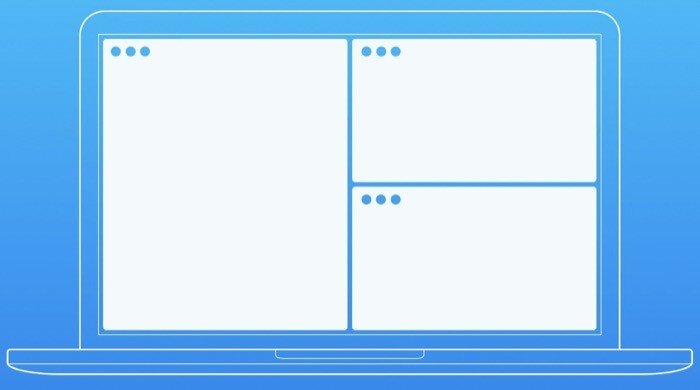

![Вкладка Alt не работает в Windows 11/10 [Fixed]](https://miiledi.ru/wp-content/uploads/2022/11/Alt-Tab-Not-Working-in-Windows-11-10-768x432.jpg)